
દરેક Google Chrome બ્રાઉઝર વપરાશકર્તા સ્વતંત્ર રીતે નક્કી કરી શકે છે કે પ્રારંભિક પૃષ્ઠો સ્ટાર્ટઅપ દરમિયાન પ્રદર્શિત થાય છે કે અગાઉ ખુલ્લા પૃષ્ઠોની આપમેળે લોડિંગ પ્રદર્શિત થશે. જો તમે Google Chrome સ્ક્રીન પર બ્રાઉઝર પ્રારંભ કરો છો ત્યારે તમે પ્રારંભ પૃષ્ઠ પ્રારંભ કરો છો, તો પછી આપણે તેને કેવી રીતે દૂર કરી શકાય તે જોઈશું.
પૃષ્ઠ પ્રારંભ કરો - URL બ્રાઉઝર સેટિંગ્સમાં સેટ કરો, જે બ્રાઉઝર શરૂ થાય ત્યારે આપમેળે પ્રારંભ થાય છે. જો તમે દર વખતે ઇચ્છતા નથી, તો બ્રાઉઝર ખોલીને, આવી માહિતી જુઓ, તે બુદ્ધિપૂર્વક દૂર કરવામાં આવશે.
Google Chrome માં પ્રારંભ પૃષ્ઠને કેવી રીતે દૂર કરવું?
1. મેનુ બટન પર અને પ્રદર્શિત સૂચિમાં બ્રાઉઝરના જમણી સંદર્ભ ખૂણામાં ક્લિક કરો, વિભાગમાં સંક્રમણને અનુસરો "સેટિંગ્સ".

2. વિન્ડોની ટોચની ક્ષેત્રમાં તમને એક બ્લોક મળશે "જ્યારે તમે ખુલવાનો પ્રારંભ કરો છો" જેમાં ત્રણ વસ્તુઓ શામેલ છે:
- નવું ટેબ આ આઇટમ નોંધો, દરેક વખતે બ્રાઉઝર પ્રારંભ થાય ત્યારે, URL પૃષ્ઠ પર કોઈ સંક્રમણ વિના સ્ક્રીન પર સ્વચ્છ નવું ટૅબ પ્રદર્શિત થશે.
- અગાઉ ખોલો ટૅબ્સ. ગૂગલ ક્રોમ વપરાશકર્તાઓ વચ્ચે સૌથી લોકપ્રિય બિંદુ. તેમની પસંદગી પછી, બ્રાઉઝર બંધ કરીને, અને પછી તેને ફરીથી ચલાવો, તે જ ટેબ્સ જેની સાથે તમે Google Chrome ના છેલ્લા સત્રમાં કામ કર્યું તે સ્ક્રીન પર ડાઉનલોડ કરવામાં આવશે.
- પૃષ્ઠો સેટ કરો. આ ફકરાને કોઈપણ સાઇટ્સ આપવામાં આવે છે જે છબીઓને પ્રારંભ કરવામાં પરિણમે છે. આમ, આ આઇટમને ચિહ્નિત કરીને, તમે અમર્યાદિત સંખ્યામાં વેબ પૃષ્ઠોનો ઉલ્લેખ કરી શકો છો જેને તમે જ્યારે બ્રાઉઝર શરૂ થાય ત્યારે ઍક્સેસ કરો છો (તે આપમેળે લોડ થશે).
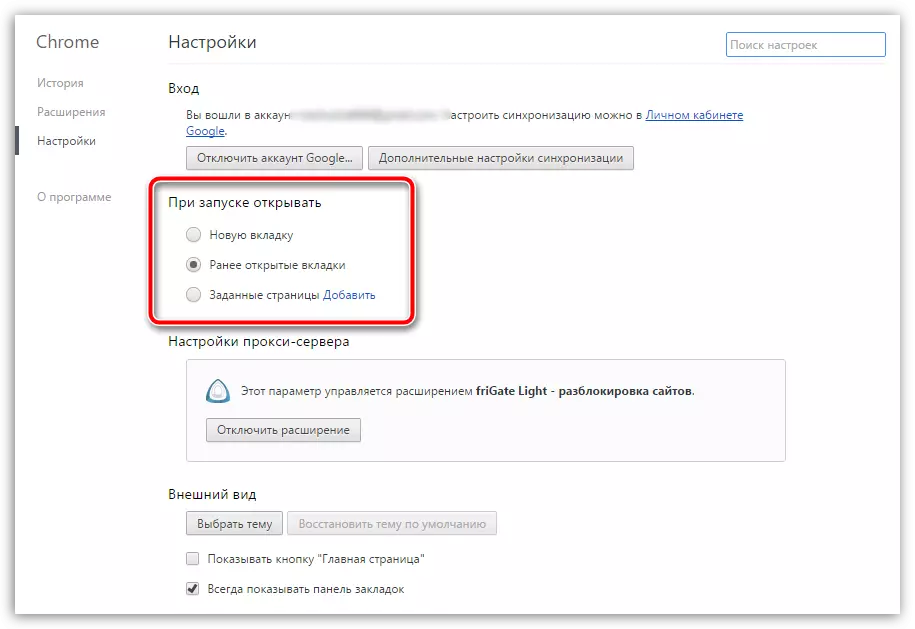
જો તમે ઇચ્છો છો, તો જ્યારે તમે કોઈ બ્રાઉઝર ખોલો છો, ત્યારે તમે પ્રારંભ પૃષ્ઠ (અથવા કેટલીક સ્પષ્ટ સાઇટ્સ) ખોલ્યા છે, પછી, તમારે તે મુજબ, તમારે પ્રથમ અથવા બીજા પરિમાણનો ઉલ્લેખ કરવો પડશે - અહીં ફક્ત તે જ નેવિગેટ કરવું જરૂરી છે તમારી પસંદગીઓનો આધાર.
જેમ જેમ પસંદ કરેલી આઇટમ નોંધવામાં આવે છે, સેટિંગ્સ વિંડો ખોલી શકાય છે. આ બિંદુથી, જ્યારે બ્રાઉઝરની નવી શરૂઆત એક્ઝેક્યુટ થાય છે, ત્યારે સ્ક્રીન પરનો પ્રારંભ પૃષ્ઠ લોડ કરવામાં આવશે નહીં.
